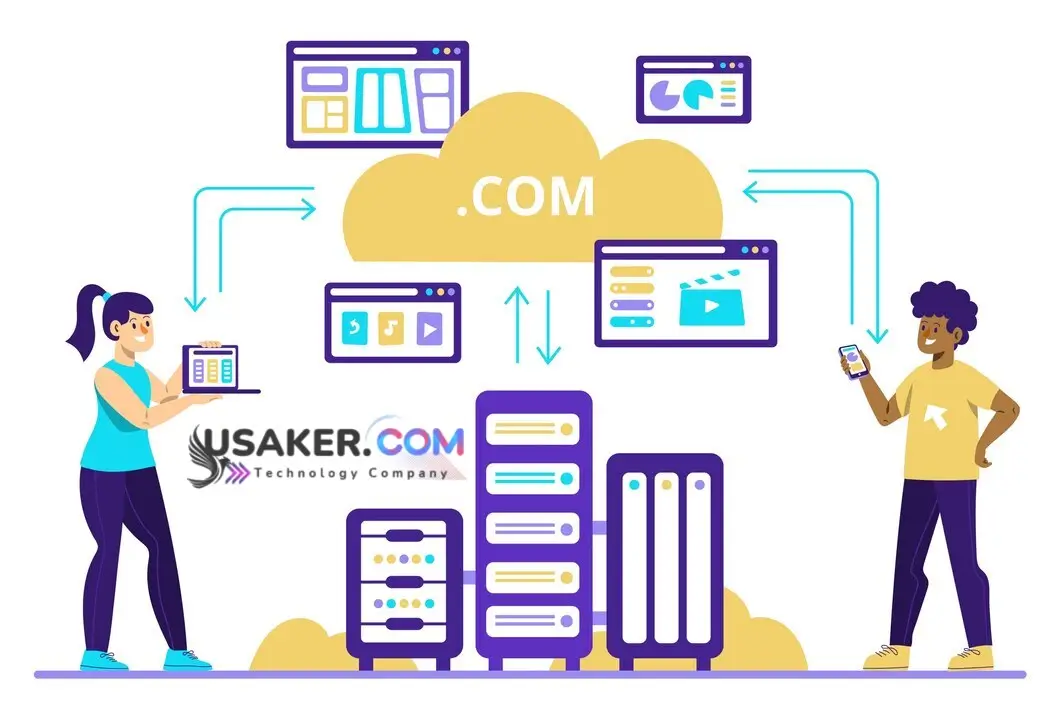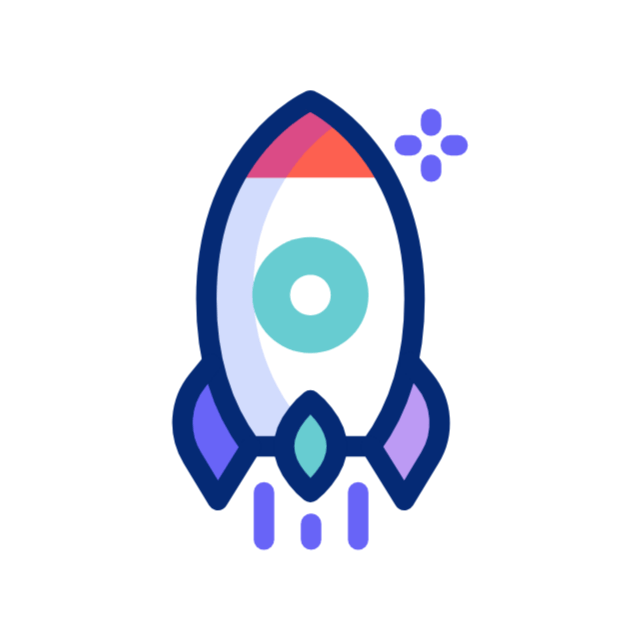كيفية تثبيت ووردبريس خطوة بخطوة على الاستضافة الخاصة بك
بعد أن تعرفنا في المقال السابق على ما هو ووردبريس ولماذا هو النظام الأشهر لإنشاء المواقع، قد تتساءل الآن: “كيف أبدأ فعليًا وأنشئ موقعي باستخدام ووردبريس؟”.
الخطوة الأولى دائمًا هي تثبيت ووردبريس على استضافتك. هذه العملية قد تبدو معقدة للبعض، لكنها في الحقيقة سهلة جدًا، خاصة أن معظم شركات الاستضافة تقدم أدوات للتنصيب بنقرة واحدة.
في هذا الدليل الشامل، سنأخذك خطوة بخطوة لتثبيت ووردبريس سواء باستخدام التنصيب التلقائي أو اليدوي، مع شرح الإعدادات الأساسية التي يجب ضبطها بعد التثبيت مباشرة.
ما الذي تحتاجه قبل تثبيت ووردبريس؟
قبل الدخول في خطوات التثبيت، هناك بعض المتطلبات الأساسية:
- استضافة ويب قوية: شركات مثل Bluehost، SiteGround، أو Hostinger.
- اسم نطاق (Domain Name): يمكن شراؤه من شركات مثل Namecheap.
- بيانات الدخول إلى لوحة تحكم الاستضافة (cPanel أو Plesk).
- بريد إلكتروني صالح لتلقي بيانات تسجيل الدخول لموقعك.
الطرق المختلفة لتثبيت ووردبريس
هناك أكثر من طريقة لتثبيت ووردبريس على موقعك:
1. التثبيت التلقائي (بنقرة واحدة)
معظم شركات الاستضافة توفر أدوات مثل Softaculous أو Fantastico، والتي تسمح بتنصيب ووردبريس خلال دقائق.
2. التثبيت اليدوي
إذا كنت تريد تحكمًا أكبر أو تعمل على استضافة لا تدعم التنصيب التلقائي، يمكنك رفع ملفات ووردبريس يدويًا وإعداد قاعدة البيانات بنفسك.
3. تثبيت ووردبريس محليًا
للتجربة قبل إطلاق الموقع، يمكنك تثبيته على جهازك باستخدام برامج مثل XAMPP أو WAMP.
التثبيت التلقائي لووردبريس عبر cPanel
الخطوة 1: الدخول إلى لوحة تحكم الاستضافة
- بعد شراء الاستضافة، ستتلقى بريدًا إلكترونيًا يحتوي على رابط لوحة التحكم (cPanel).
الخطوة 2: البحث عن أداة Softaculous
- من داخل cPanel، ابحث عن قسم “Softaculous Apps Installer”.
- اختر أيقونة WordPress.
الخطوة 3: إعداد بيانات التثبيت
- اختر اسم النطاق الذي تريد تثبيت ووردبريس عليه.
- أدخل اسم الموقع (Site Title) ووصفه.
- اختر اسم مستخدم وكلمة مرور قوية.
- حدد البريد الإلكتروني الإداري.
الخطوة 4: الضغط على “Install”
- خلال دقيقة أو اثنتين سيتم تثبيت ووردبريس.
- ستحصل على رابط لوحة التحكم (عادةً يكون:
yourdomain.com/wp-admin).
التثبيت اليدوي لووردبريس
الخطوة 1: تحميل ووردبريس
- حمل النسخة الأحدث من WordPress.org.
الخطوة 2: رفع الملفات
- ادخل إلى cPanel > File Manager.
- ارفع ملفات ووردبريس داخل مجلد public_html.
الخطوة 3: إنشاء قاعدة بيانات
- من cPanel، ادخل إلى “MySQL Databases”.
- أنشئ قاعدة بيانات جديدة، وأضف مستخدمًا مع كلمة مرور قوية.
- اربط المستخدم بالقاعدة مع إعطائه جميع الصلاحيات.
الخطوة 4: ضبط ملف wp-config.php
- عدل ملف
wp-config.phpوأدخل بيانات قاعدة البيانات (الاسم، المستخدم، كلمة المرور).
الخطوة 5: بدء التنصيب
- ادخل إلى
yourdomain.com/wp-admin/install.php. - اختر اللغة، وأكمل إدخال بيانات الموقع.
- مبروك 🎉 تم تثبيت ووردبريس يدويًا.
التثبيت المحلي للتجربة (اختياري)
لو أردت تجربة ووردبريس قبل إطلاقه:
- حمل برنامج XAMPP أو WAMP.
- ثبت البرنامج وأنشئ قاعدة بيانات محلية.
- ضع ملفات ووردبريس داخل مجلد htdocs.
- ادخل عبر
localhost/wordpressوأكمل التثبيت.
إعدادات أساسية بعد التثبيت
بعد تثبيت ووردبريس، هناك بعض الإعدادات المهمة:
- تغيير رابط الموقع الدائم (Permalinks)
من لوحة التحكم > إعدادات > روابط دائمة > اختر “اسم المقالة”. - ضبط اللغة والتوقيت
من الإعدادات > عام، اختر اللغة العربية (أو ما تفضله) والمنطقة الزمنية. - تنصيب قالب مناسب
اذهب إلى المظهر > قوالب > أضف جديد، واختر قالبًا احترافيًا مثل Astra. - إضافة الإضافات الأساسية
- إنشاء صفحات أساسية
- الصفحة الرئيسية.
- من نحن.
- تواصل معنا.
- سياسة الخصوصية.
مشاكل شائعة أثناء تثبيت ووردبريس
- Error establishing a database connection
→ سببه خطأ في بيانات قاعدة البيانات داخل ملف wp-config.php. - 500 Internal Server Error
→ غالبًا بسبب ملفات تالفة أو مشاكل في السيرفر. - شاشة بيضاء
→ قد تكون بسبب إضافة غير متوافقة أو خطأ في القالب.
نصائح لتثبيت ناجح لووردبريس
- اختر استضافة قوية مخصصة لووردبريس.
- استخدم دومين سهل التذكر ومرتبط بمجالك.
- اجعل كلمة مرور لوحة التحكم قوية جدًا.
- قم بعمل نسخ احتياطي بعد كل تحديث رئيسي.
الخلاصة
تثبيت ووردبريس على استضافتك لم يعد معقدًا كما كان في الماضي. سواء اخترت التثبيت التلقائي أو اليدوي، يمكنك امتلاك موقع كامل خلال أقل من ساعة. الأهم هو أن تضبط الإعدادات الأساسية وتبدأ في بناء محتواك.
بمجرد الانتهاء من التثبيت، أنت الآن جاهز للانتقال للمرحلة التالية: استكشاف لوحة تحكم ووردبريس والتعرف على أقسامها بالتفصيل، وهذا ما سنتحدث عنه في المقال القادم من السلسلة.
روابط خارجية موثوقة
- WordPress.org – تحميل ووردبريس
- WPBeginner – كيفية تثبيت ووردبريس
- Bluehost – استضافة ووردبريس
- SiteGround – استضافة ووردبريس